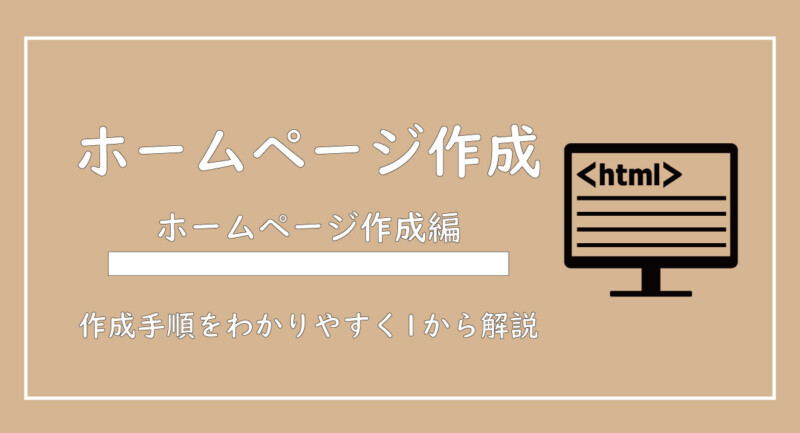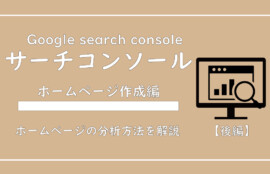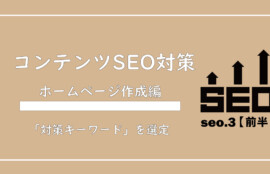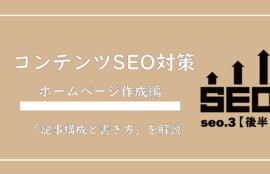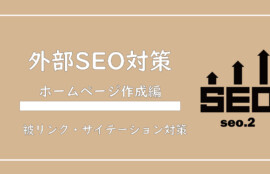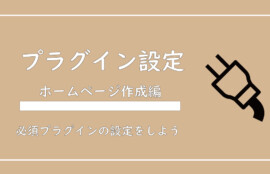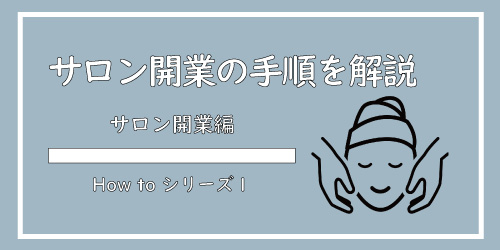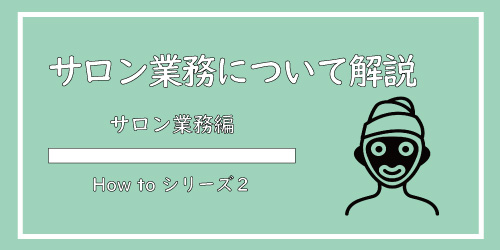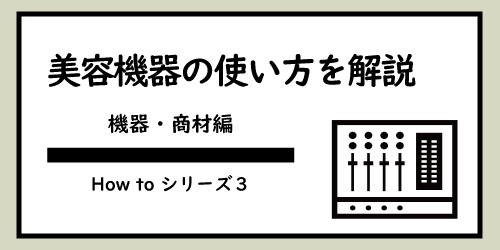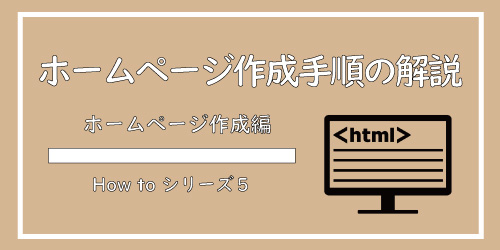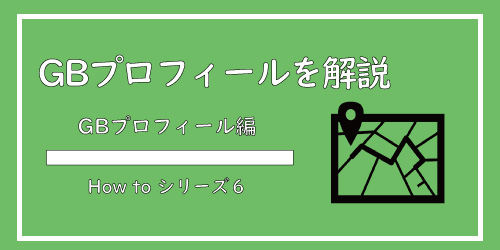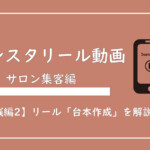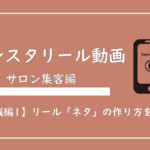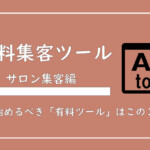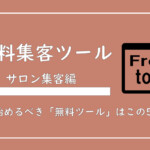※こちらの記事はホームページを自分で作成される方が対象の記事になります。
こんにちは、美ヨウ部編集長のカワジリです。
もちろん今回も「ヨウ子さん」と一緒にすすめていきたいと思います!

ヨウ子さん、ホームページってどうやって作っていくかご存知でしょうか?

ではそんなホームページ作成知識がまったくないヨウ子さんでも作成できるよう1~10までサポートしていきます!
美ヨウ部【How to Blog】の第5シリーズのホームページ作成編
「ホームページ作成手順」について説明していきます!
エステサロンにホームページ・ウェブサイトは必要?

サロンを経営していく上でホームページは重量な役割がありますが、決してホームページがなければサロンをできないといった事はありません。
ここ10~15年でSNSが普及し、SNSを活用し有料ポータルサイトに掲載していればそこそこ集客もできます。
ホームページがなくても個人サロンで月売上100万~300万なんてサロンさんもあります。
なによりホームページというものは作って終わりではなく、更新作業など維持管理もしなくてはいけませんので、意外と面倒な事も多いです。
面倒なことがイヤと言う方は、お金を払ってサイト制作業者に依頼するか、作らない方が良いでしょう!
ではなぜ「美ヨウ部のHow to Blog」でこの項目を取り上げているかと言うと。
継続して多少の手間と費用はかかりますが、最初に頑張ってある程度作ってしまえば、ホームページが勝手に集客してくれるからです。
一番のメリットですね!
有料ポータルサイトに掲載すれば、最低でも月5万~30万程かかるところがほぼ無料でできます。
こんな楽な事はありません。
ただしサクッと名刺代わりの情報量も少ない5ページぐらいのホームページを作ったからと言って集客できるなんて事もありません。
そんなに集客は甘くはないです。
ページ数も内容によりますが、最低でも30ページ以上は必要になります。
※ページ数=記事数
仮に30ページのホームページを業者さんに作成依頼をするとなると最低でも約50万円~というところが多いです。
厳密に言うと集客のしやすさは「出店エリア」や「競合数」によってもかなり変わってきます。
ここまで話を聞いて頂いてなんか面倒だなと思う方は辞めておいた方が良いでしょう。
時間を無駄にしてしまう可能性大です。
それでもチャレンジしてみたいという方は続きを読み進めて下さい。
前置きが長くなりましたが、「ホームページ作成手順の説明」にいきたいと思います。
ヨウ子さん、大丈夫でしょうか?

それとできるだけ費用をかけずにホームページを作成したいという方には、「ココナラ」というサイトもあります。
費用は個人依頼になる為、制作業者の約1/3程度に抑えることが可能です。
※注意点は個人間のやり取りになりますので、こちらが作成したいホームページの全体像や構造を理解していないと失敗したり、最後に揉める原因になりますのでご注意ください。
ご興味ある方は覗いてみて下さい。
【ココナラ-プロが集まる日本最大級のスキルマーケット】
ホームページ作成手順
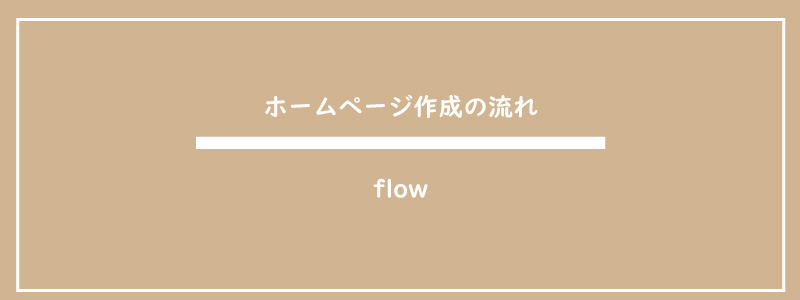
ホームページの作成手順を説明していきますが、まずは簡潔に説明していきます。
いきなり細かく説明すると聞きなれない言葉もあり混乱する可能性があるかと思いますので、流れを把握して下さい。
ヨウ子さん、準備はいいですか?

流れとしては、
2.ドメインを取得する
3.ワードプレスをインストールする
4.ワードプレスを「テーマ」をインストールする
5.プラグインをインストールする
6.トップページ編集とページ作成・ブログを投稿する
といった流れになります。
それと自分で作成すると言っても費用は最低限かかります。
2.ドメイン取得費用「年間1,000~2,000円」
3.ワードプレスのテーマ費用「10,000円~50,000円(最初の購入時のみ)」
順番にサクッと説明していきます。
1.レンタルサーバーを借りる
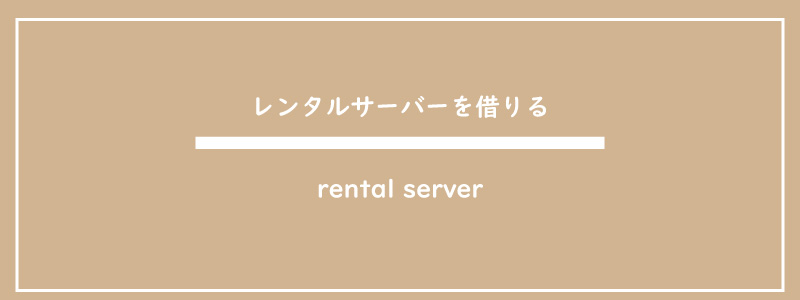
ホームページ作成の手順1は、「レンタルサーバー」を借りるという事になります。
いきなり聞きなれない言葉が出て来たかと思いますが、この「レンタルサーバー」がなければホームページを作成することはできません。
「レンタルサーバー」を提供している会社は何社かありますが、次回の記事で説明させて頂きます。
ヨウ子さん、少しイメージして頂きたいのですが
例えば、家を建てようと思ったときにまず何が必要になりますか?

はい!その通りです。
レンタルサーバーとは、インターネット上でホームページを公開するための「場所」を借りるサービスになります。
家を建てる時に土地が必要なように、ホームページを作る際にも「置き場所」が必要です。
その「置き場所」がサーバーという事になります!

2.ドメインを取得する
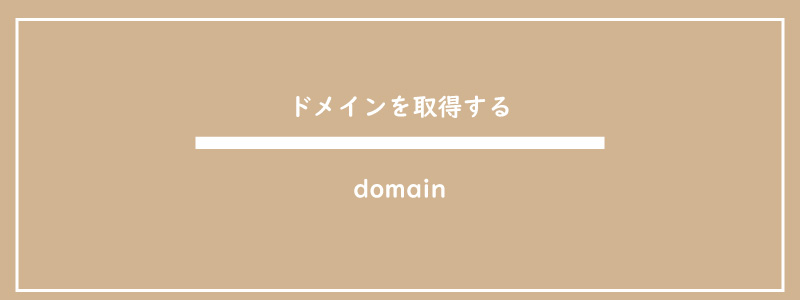
次の手順2は、「ドメイン」を取得するです。
「ドメイン」とは先程の家の例で言うと、ネット上でホームページを識別するための「住所」になります。
ドメインの役割は、ホームページのURLや、メールアドレスの中で使われます。
美ヨウ部のサイトのURLは【https://biyou-bu.com/】ですので、【biyou-bu.com】がドメイン部分になります。
また「.com」の部分も種類があり、「.jp」や「.site」「.tokyo(地名)」なんてものもあり、取得費用も異なります。
ドメインは自由に自分で決めれますが「サロンの名前(英字表記)」が無難でしょう。
ドメインは世界に一つしか存在しない為、先に取得されているケースがあります。
その場合は、「サロン名」の前後に数字をつけるなど工夫をして取得しましょう。
ドメインも買うのではなく、レンタルになりますので毎年費用が発生します。
費用と言っても安価で「.com」で年間1,000円~2,000円前後になります。
ヨウ子さん、ドメインは「サロン名」がおすすめですよ!

3.ワードプレスをインストールする
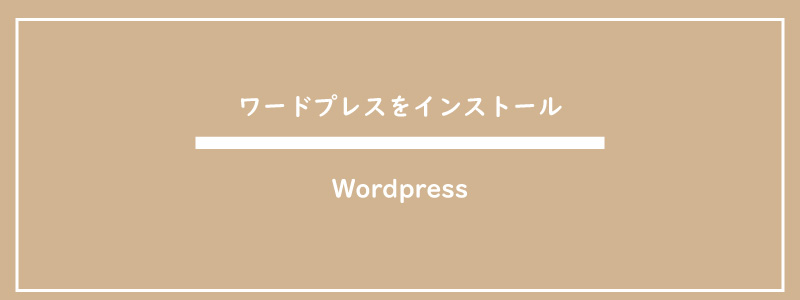
次の手順3は、サーバーとドメインの「紐付け設定」をしなければなりません。
借りた土地に住所を確定させる作業と思って下さい。
「紐付け設定」の作業自体は簡単なのですが、サーバーとドメインの「紐付け設定」には少し時間がかかります。
長い時は待ち時間が1日かかる場合もあります。
ですので、サーバーを借りてドメインを取得したらすぐに「紐付け設定」をおこないましょう。
「紐付け設定」が完了して、はじめてホームページの作成に取り掛かることができます。
サーバー機能を利用して、ドメインに「Wordpress(ワードプレス)」をインストールします。
インストールと言っても難しい作業ではなく、ボタンを数回押して数分でインストール作業は完了します。
土地と住所が確定したところに、まずは家の「骨組み」を建てる作業といった感じです。
※CMSとは「Contents Management System:コンテンツ・マネジメント・システム」の略で、ホームページ作成技術がなくても、ホームぺージの制作や更新ができるシステムのことです。
WordPress(ワードプレス)を使用するメリットは専門的なプログラミング知識がなくても、簡単なコピペでホームページやブログを無料で作成できます。
WordPress(ワードプレス)について詳しくは「WordPressインストール」記事で説明していきますね!
ヨウ子さん、ここまでは大丈夫でしょうか?

もちろんです!

4.ワードプレスを「テーマ」をインストールする

次の手順4は、サーバーにワードプレスをインストールが完了すると、ホームページのデザインを決めなくてはなりません。
家で言うところの外観や見た目の部分になります。
デザインといってもピンきりでコードを触れる方であれば、1からデザインを自作しても良いかもしれませんが、自分でホームページ制作が初めての方にとってかなりハードルが高く間違いなく挫折します。
そこで便利なのが、「ワードプレスのテーマ(デザインテンプレート)」を使うという事です。
個人的におすすめなのが、有料にはなりますが「TCD」のテーマ(デザインテンプレート)です。
実はこのサイトもTCDの「SKIN」というテーマを使用して作成しています。
TCDの「テーマ」はレンタルではなく購入になりますが、1度購入すればその後費用も発生しません。
現在価格も税込14,278円と非常に安いですし、テーマのバージョンアップ更新も無料です。
何よりこれまで無料・有料のテーマ(デザインテンプレート)を使用してホームページを作成してきましたが、「TCD」のテーマ(デザインテンプレート)がデザイン性も良く編集も簡単にでき使い勝手が良いです。
さらにインストールから編集手順などのサポート記事も用意されており、初めての方でも作成がスムーズにおこなえます。
ヨウ子さんもTCDの「テーマ」を使うと良いでしょう!

テーマを購入後、ワードプレスの管理画面を開きホームページにテーマをインストールします。
ちなみにこの作業も簡単ですのでご安心下さい!
5.プラグインをインストールする
次の手順5は、「テーマ」をインストール後、ホームページを作成していくのですが、
ブログや記事の作成前にして欲しいことがあります。
それは「プラグインをインストールする」という事です。
ホームページに新しい機能を簡単に追加したり、既存の機能を強化したりするために使います。
例えば問い合わせフォームを作ったり、SEO対策をおこなったり、セキュリティを強化したりする機能を、プラグインを使って簡単に追加できます。
プラグインは必要なものだけを選んでインストールでき、不要になれば削除することもできるので、サイトの機能を柔軟にカスタマイズできるのが特徴です。
ヨウ子さん、なんとなくわかりますでしょうか?

わかりやすい例で言うと、フェイシャルAコースに「デコルテマッサージ」を追加するといったようなオプションみたいなイメージです。


はい!基本は無料で使用できるモノばかりですので安心してして下さい!
少し例をあげると、
SEO対策に必須の「SEO SIMPLE PACK」
ログイン画面のセキュリティを強化「SiteGuard WP Plugin」
お問合せフォームを作成する「Contact Form 7」
などがあります!
プラグインの詳細についてもこの「美ヨウ部サイト」を例に「プラグイン記事」で詳しく説明していきますね!
6.トップページ編集とページ作成・ブログを投稿する
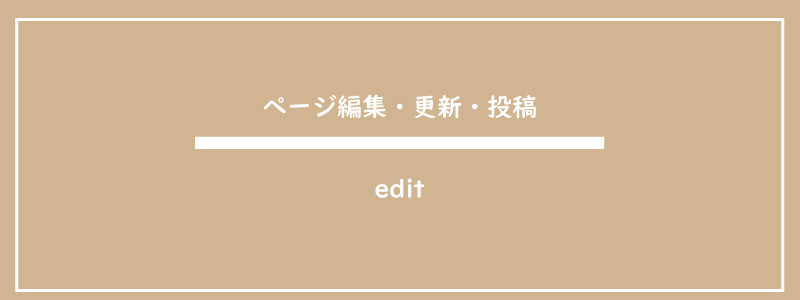
次の手順6は、ここまでも少々長かったですが「プラグイン」をインストールしてやっと、トップページ(ホームページの最初の画面)の編集に入っていきます。
TCDのテーマを利用すれば、トップページの編集もラクちんです!
ホームページのイメージカラーを選択し、文章を入力し順番に項目を埋めていくだけで完了します。
そこで重要なのが、「画像(写真)」になります。
画像(写真)が違うだけでホームページの見え方はかなり変わります!
とは言ってもカメラマンにお金を払って撮ってもらうなんてこともなく、スマホのカメラで事足ります!
こう言っては何ですが、画像はセンスの部分(明るさ、角度)に左右されます。
最低限用意する画像(写真)は、店内外写真、各メニューの施術風景写真、スタッフ写真、お客様写真、結果写真は必ず必要になります。
スマホで撮影後、パソコンに送り各写真のフォルダ分けをしておくと後の作業がスムーズです!
ヨウ子さん、写真は大事ですのでたくさん撮影しておいて下さいね!

トップページの編集が終われば、各メインのページを作成していきます。
メインのページですが、
サロンのコンセプトページ、メニューページ、ビフォーアフターページ、質問ページ、サロン案内ページ、スタッフページ、キャンペーンページ、お客のお声ページ、お問合せページなどがあります。
メインページの作成が終われば、ブログなどの記事作成に入ります。
ここからは大きな修正がない限り更新作業になります。
ヨウ子さん、流れはなんとなく理解して頂けましたでしょうか?

良かったです!
ここではなんとなく理解してもらえれば十分です!
次回以降の記事で項目ごとに詳しく説明していきますので、今回はこの辺でまとめにいきます。
あとがき
ここまで記事をお読み下さりありがとうございました!
今回はホームページ作成の流れをサクッとご紹介しましたが、作成の流れを把握しているのとしていないのでは作業効率が変わります。
私が初めてサロンのホームページを作成した時には、美容サロンに特化したテーマもなく、手順もわからず苦労したことを思い出します。
皆さんにはできる限り苦労とムダな時間の浪費は避けて欲しいと考えておりますので、できる限りわかりやすく解説していければと思っております。
この記事が少しでも皆様のお役に立てれば幸いです。
また記事が「参考になった!」「良かった!」と思われる方は、ぜひ周りの方に教えてあげて下さいね!
たくさんの方にシェアして頂ければ私もこの記事を書いた甲斐があります!
この記事のURL(長押しでコピーできます)
https://biyou-bu.com/web-site/info
次回は「レンタルサーバーを借りる」について解説していきます。